作者:三郎老师
在之前的文章中给大家介绍了添加标记的相关知识,都是通过手动的方式添加,那premiere可以自动添加标记吗?
答案是pr可以根据视频的镜头或场景自动添加标记,但是对于音频,却不可以自动添加标记!
下面三郎老师教大家在pr中如何按镜头或场景自动添加标记,非常非常简单,操作步骤如下;
步骤一,把要添加标记的视频添加到轨道中!
步骤二,在轨道的素材上右击,在打开的快捷菜单中单击“场景编辑检测”,如下图所示;
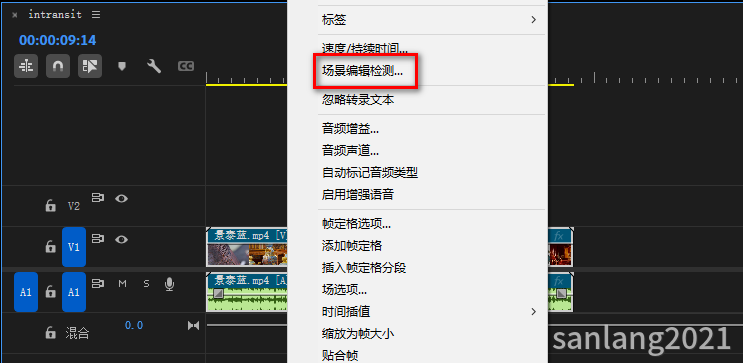
或者鼠标先单击选中轨道上的这个视频素材,然后单击菜单栏“剪辑 > 场景编辑检测”,如下图所示;
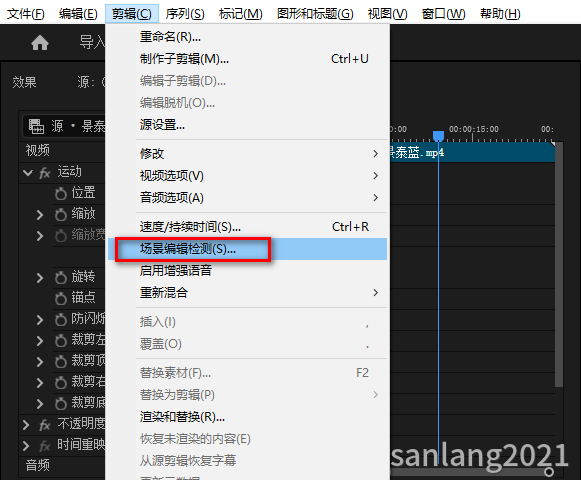
步骤三,单击之后就可以打开“场景编辑检测”的对话框,如下图所示;
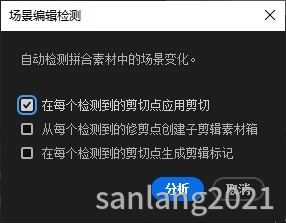
因为我们只要添加标记,而不需要分割视频,所以我们仅勾选“在每个检测到的剪切点生成剪辑标记”,然后单击【分析】!
步骤四,稍等片刻之后, 轨道的素材上就自动添加了标记,如下图所示;
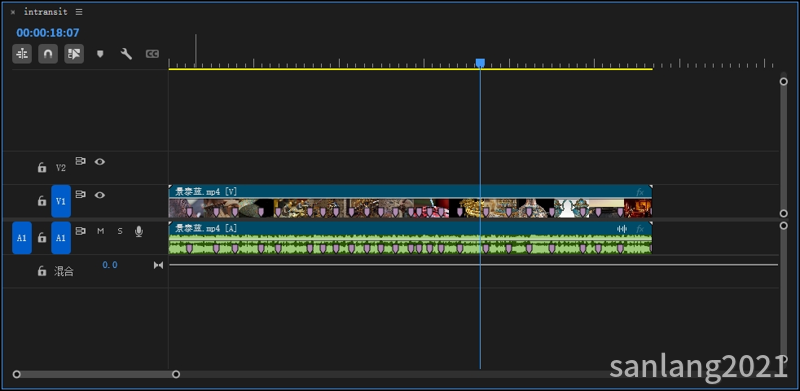
以上就是三郎老师给大家介绍的“premiere按镜头或场景自动添加标记”相关知识,希望对你学习pr有所帮助!
操作pr遇到问题,欢迎咨询我,我的微信:sanlang2021;老师的一句话可能解决你几小时解决不了的问题!
或付费29元进老师的指导群,实时获得老师在线咨询指导!
三郎老师制作了2套pr精品付费教程,三郎出品,必属精品!点击下图购买;
premiere基础篇教程
三郎老师还录制了剪映专业版、会声会影、傻丫头字幕精灵、audition、camtasia、edius等视频教程,三郎出品,必属精品!
同时欢迎关注我的微信公众号:三郎会声会影,及时收到更新的知识点!
知识有价,时间无价!
码字不易,且看且珍惜,谢谢!
